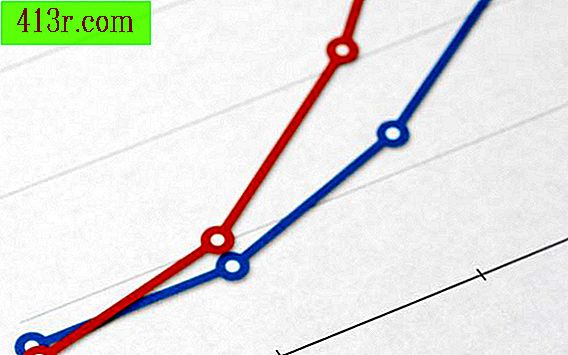הגדרה של שכבת מסכה ב Photoshop

סוגי מסכות
ישנם שני סוגים של מסכות בסיסיות - מסיכת שכבה ומסכה וקטורית. מסיכת שכבה מבוססת על פיקסלים. ניתן ליצור מסיכת שכבה על ידי ציור עם לבן על רקע שחור או על ידי בניית תמונת ניגודיות גבוהה על בסיס האור או הצבע של השכבה. מסיכת וקטור היא צורה גיאומטרית יותר מאשר תמונה קבועה. זה מתכוונן, שכן הוא אינו מקושר פיקסלים בודדים. ליצור את הצורה של המסכה שלך באמצעות כלי מעקב או צורות. ניתן להוסיף נקודות לנתיב, לשנות את עקומת הצורה או להגדיל ולהקטין את גודלו.
מסכות וקטוריות
צור שכבה שבה ברצונך להוסיף מסיכת וקטור פעילה על-ידי לחיצה על לוח הבקרה של השכבה. יצירת צורה גיאומטרית או פריסה מותאמת אישית, ולאחר מכן להפוך אותו למסיכה וקטורית; בחר "שכבה" משורת התפריטים, ולאחר מכן "מסכה וקטור" ו "נתיב נוכחי" מהתפריטים המשניים. סמל המסכה יופיע לצד סמל התמונה בלוח הבקרה של המסכה. ב- Photoshop CS3, באפשרותך לשנות את נקודות הרוחב, הצורה או הרכות של וקטור בהתבסס על מסיכת צורה. ב- Photoshop CS4, ניתן גם לרכך את הקצוות של מסיכת הווקטורים. לשנות את מסכת וקטור לתוך מסיכת שכבה על ידי בחירת "שכבות", "Rasterize" ו "מסכת וקטור". אתה יכול להפוך את זה מסכה רסטר (על פי פיקסלים) או לרכך אותו באמצעות מסננים לטשטש.
מסכות ציפוי על בסיס מפתחות
צור מסיכת שכבה מהירה באמצעות התאורה וערכי הצבע של תמונת השכבה. בחר "בחר" ו "טווח צבע" משורת התפריט והתפריט הנפתח. השתמש בכלי eyedropper ולחץ על כל חלק של התמונה שלך כדי ליצור "בחירת מפתח". לחץ על החלק הקל ביותר של התמונה כדי לבודד את האזורים המצית. כדי להפוך את הבחירה הזו למסכת שכבה, בחר "בחר" ו"שמור בחירה ". שמור את הבחירה כמסיכת השכבה. דרך נוספת ליצור מסכה מבוססת מפתח היא להשתמש בכלי "שרביט הקסמים". התאם את רמת הסובלנות ולחץ על כל אזור שברצונך להגדיר כמסיכה. לרכך את הבחירה על ידי לחיצה על "בחר" ו "Calar". שמור את הבחירה שלך כמתואר למעלה.
צייר מסיכות שכבה
צייר מסיכת שכבה ביד על ידי בחירה "שכבה" ו "הוסף שכבת מסכה" משורת התפריט והתפריט הנפתח. לאחר מכן לחץ על "הסתר הכל". התמונה שלך מוסתרת לחשוף את התמונה וליצור את שכבת המסכה באותו זמן אתה מצייר את המסכה שלך, עכשיו שחור ולבן. צבע עם אפור כדי לשלוט בצפיפות שבה אתה חושף את השכבה.
שימושים
השתמש במסכות כדי להפריד את תמונת החזית מתמונת הרקע. השתמש "טווח צבע" עבור תמונות של אנשים שצולמו על רקע כחול או ירוק. בחר את הצבע הכחול או הירוק באמצעות הטפט "טווח צבע" וליצור מסיכת שכבה החותכת את ערכת הנושא. צבע את השכבה עם כלי airbrush ביצוע אפקטים אטמוספריים עדין בתמונות נוף או צחצוח ההשפעות של ברק על העור. המסיכות הגיאומטריות מסייעות לקומפוזיציה הגרפית, שבה האותיות או הלוגו צריכים להיות שכבות של צבעים שונים זה מזה.